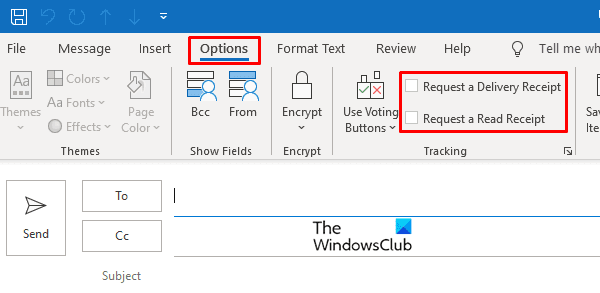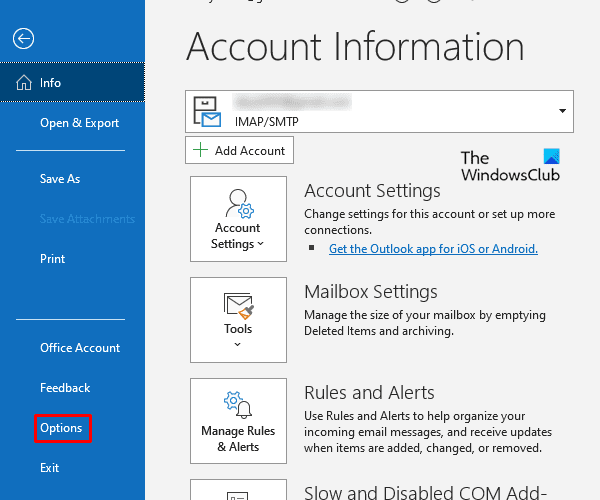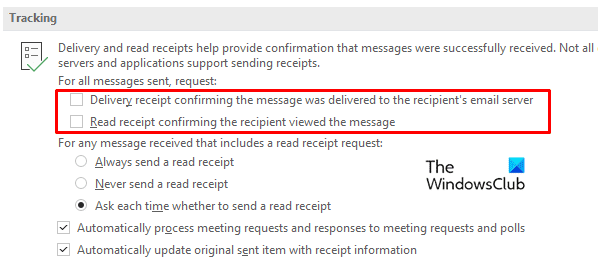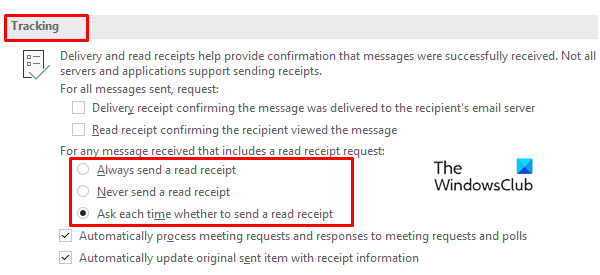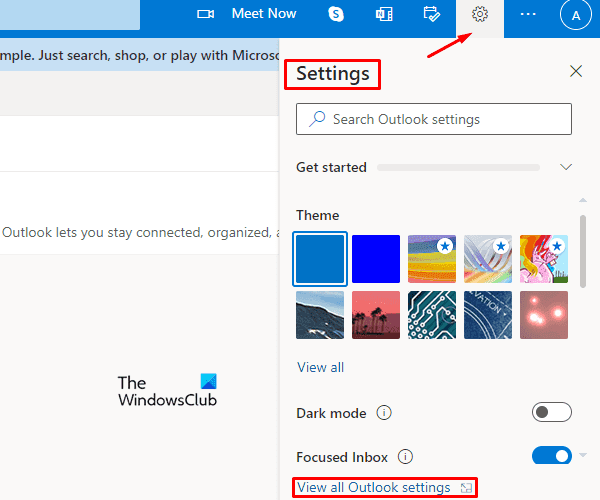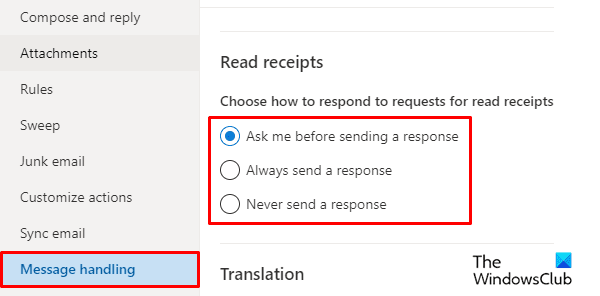Microsoft 는 비즈니스 및 개인 커뮤니케이션과 정보 교환을 위해 전 세계적으로 널리 사용되는 개인 메시지 서비스를 제공합니다. 전자 메일 통신은 수신자로부터 응답이 없으면 일방통행으로 전환됩니다. 또한 발신자 측에서는 수신자가 정보를 전달하고 수신하도록 하는 것이 때때로 필수가 됩니다.

Outlook 에서 배달(Delivery) 또는 수신 확인(Read Receipt) 을 활성화하고 요청하는 방법
전자 메일의 배달 및 수신을 보장하기 위해 Microsoft Outlook 에는 배달 및 읽음 확인 기능이 있습니다. 발신자는 데스크톱과 웹사이트 모두에서 이러한 영수증을 활성화할 수 있습니다. 이것은 Microsoft Outlook 에서 읽음 확인 및 배달 확인을 활성화하는 방법을 설명하는 완전한 가이드입니다 .
모든 발신 메일에 대한 영수증을 요청하는 방법은 다음과 같습니다.
- 파일 탭을 클릭합니다.
- (Click Options)백스테이지 보기에서 옵션을 클릭 합니다.
- Outlook 옵션(Options) 대화 상자가 나타납니다.
- 왼쪽 창에서 메일을 클릭합니다.
- 추적(Tracking) 섹션 에서 메시지가 수신자의 이메일 서버로 배달되었음을 확인하는 배달 확인 또는 수신자가 메시지를 보았음을 확인하는 (Delivery)읽음(Read) 확인 확인란 또는 둘 다를 확인할 수 있습니다.
- '수신 확인 요청이 포함된 모든 메시지 수신'에서 원하는 옵션을 선택합니다.
- 확인을 클릭합니다.
- 이메일을 보내고 받은 편지함에 영수증이 있는지 확인하십시오.
이제 이것을 더 자세히 살펴보자.
Outlook 에서 배달(Delivery) 또는 수신 확인(Read Receipt) 을 설정하는 방법
배달(Delivery) 영수증은 이메일이 수신자에게 성공적으로 배달되었음을 확인합니다. 이러한 종류의 수신은 수신자가 제어하지 않으며 메시지가 대상에 도달하면 자동으로 생성됩니다. 이메일이 수신자의 받은 편지함에 도달했음을 확인합니다.
반면에 읽음 확인은 답장과 상관없이 수신자가 메시지를 읽었음을 확인합니다. 수신자는 수신 확인을 발신자에게 보내는 것을 거부할 수 있습니다. 수신 확인은 수신자가 이메일을 열 때까지 생성되지 않습니다. 메시지를 읽었는지 여부를 확인하지 않는 배달 영수증과 달리 읽음 확인 자체는 메시지의 배달을 보장합니다.
- (Set Up Delivery)단일 이메일에 대해 Outlook 에서 배달 및 수신 확인 설정(Read Receipt)
- (Set Up Delivery)보낸 모든 전자 메일에 대해 Outlook 에서 배달 및 수신 확인 설정(Read Receipt)
- Outlook에서 수신 확인 관리
이제 단일 이메일과 전송된 모든 이메일에 대해 Microsoft Outlook 에서 배달 및 수신 확인을 설정하는 방법을 자세히 살펴보겠습니다 .
1] 단일 이메일에 대해 Outlook 에서 배달 요청(Request Delivery) 및 수신 확인(Read Receipt)
사용자는 Outlook(Outlook) 의 모든 이메일에 대한 배달 또는 수신 확인을 요구하지 않을 수 있습니다 . 영수증은 작성하는 동안 단일 이메일에 대해서만 설정할 수 있습니다. 다음은 배달 영수증을 설정 하고 단일 이메일에 대해 Outlook 에서 영수증을 읽는 방법 입니다.
- Microsoft Outlook 계정을 엽니다.
- 새 메일(New Mail) > 옵션(Options) 을 클릭합니다 .
- 추적(Tracking) 섹션 으로 이동합니다 .
- 배송(Request a Delivery Receipt) 확인 요청 및 수신 확인 요청(Request a Read Receipt) 확인란을 선택합니다.
이 단계에 대해 자세히 알아보려면 다음을 계속 읽으십시오.
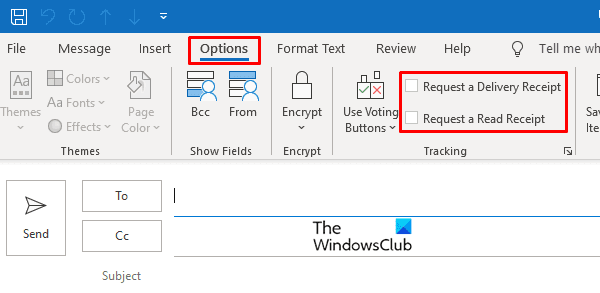
Microsoft Outlook 계정을 열고 새 메일 (New Mail ) 옵션과 왼쪽 상단을 클릭하십시오. 옵션(Options) 탭 을 클릭(Click) 합니다 .
옵션(Options) 탭 아래 에 추적 기능이 있습니다 (Tracking,). 배송(Request a Delivery Receipt) 확인 요청 확인란 또는 읽음 확인 요청(Request a Read Receipt) 확인란을 선택합니다.
두 영수증 또는 둘 중 하나를 운용하도록 선택할 수 있습니다.
2] 보낸 모든(All) 전자 메일 에 대해 Outlook 에서 배달(Delivery) 및 확인 읽기(Read Receipt) 활성화
하나의 이메일에서 영수증을 읽고 전달하는 위의 설정과 마찬가지로 전송된 모든 이메일에 대해 유사한 조치를 취할 수 있습니다.
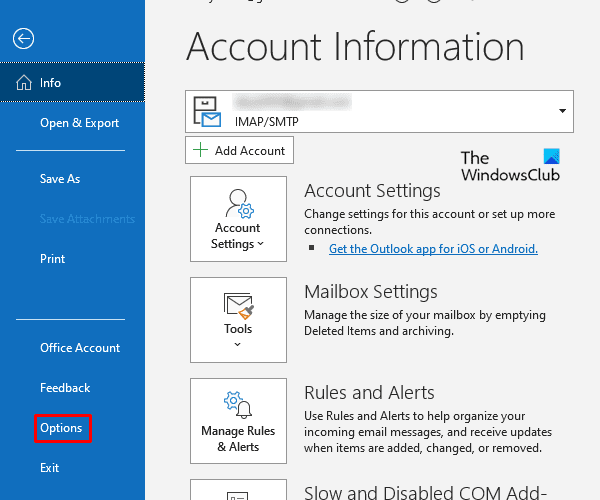
Microsoft Outlook 에 로그인 하고 맨 위에 있는 파일(File ) 옵션 을 클릭합니다 . 그런 다음 화면에 나타나는 메뉴 표시줄 에서 옵션 을 클릭합니다.(Options)
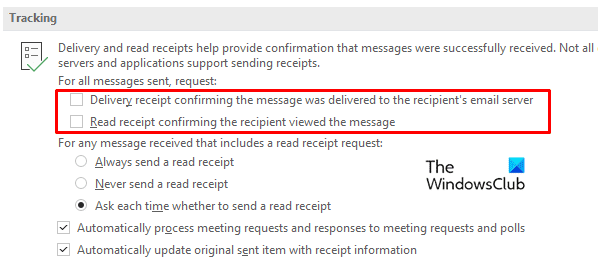
옵션 탭(Options Tab) 아래 의 메일(Mail) 창으로 이동하여 추적(Tracking) 까지 아래로 스크롤합니다 . 추적(Tracking) 제목 아래 배달 확인의 배달 및 읽음 확인 옵션 표시가 메시지가 받는 사람의 이메일 서버로 배달 (Delivery receipt confirming the message was delivered to the recipient’s email server)되었음을 확인하고 받는 사람이 메시지를 보았음을 확인하는 읽음 확인을(Read receipt confirming the recipient viewed the message) 찾을 수 있습니다.
이미지에 표시된 위의 옵션을 사용하면 Outlook에서 보낸 모든 이메일에 배달 및 수신 확인을 할당할 수 있습니다.
3] Outlook에서 수신 확인 관리
앞서 논의한 바와 같이 수신자는 수신 확인을 발신자에게 보낼지 여부를 선택할 수 있습니다. 수신 확인은 Outlook 데스크톱 애플리케이션과 웹사이트 버전 모두에서 관리할 수 있습니다.
데스크톱용 Outlook 에서 읽음 확인(Read Receipt) 관리
데스크톱 애플리케이션에 대한 수신 확인을 관리하려면 데스크톱에서 Outlook 계정(Outlook) 을 열고(Open) 왼쪽 상단 에 있는 파일 옵션을 클릭합니다. ( File)Option > Mail. 로 이동합니다 .
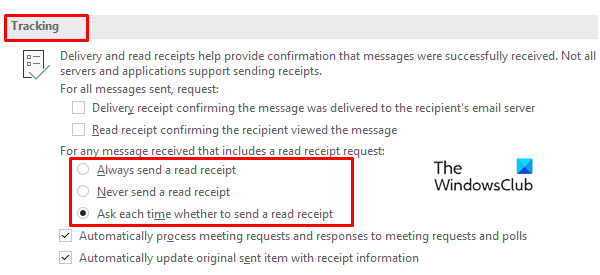
메일(Mail) 내부에서 창은 추적 옵션을 찾고 수신 확인의 세 가지 옵션 중에서 선택합니다. 항상 읽음 (Always send a read receipt)확인(Mark) 보내기 , 읽음(Never send a read receipt) 확인 보내기 안 함 또는 읽음 확인을 보낼 때마다 확인을 선택합니다(Ask each time whether to send a read receipt) .
Outlook 웹 앱 에서 수신 확인(Read Receipt) 관리
위의 기능과 마찬가지로 읽음 확인은 Outlook 웹 사이트에서도 처리할 수 있습니다. Outlook.com 으로 이동 한 다음 프로필을 엽니다.
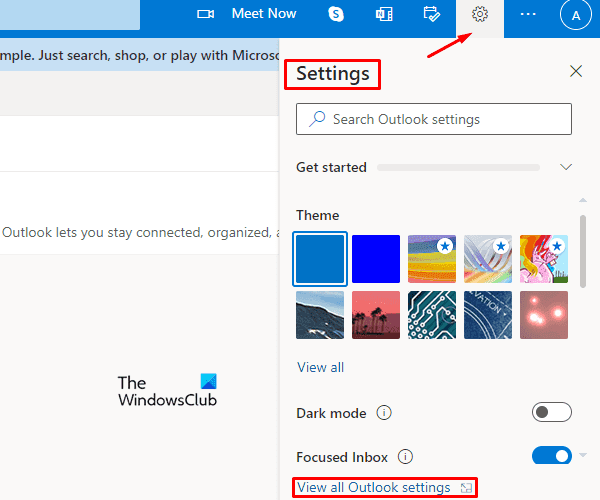
오른쪽 끝에 있는 설정(Settings) 옵션을 클릭 한 다음 메뉴 모음에서 모든 Outlook 설정 보기 를 선택합니다.(View all Outlook Settings)
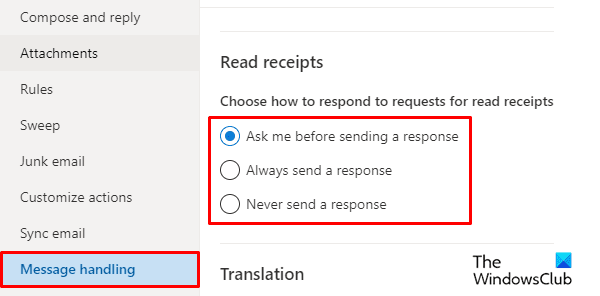
설정 창에서 메일(Mail) 옵션 을 찾을 수 있습니다. 메일(Mail) 옵션을 클릭(Click) 한 다음 메시지 처리(Message handling) 탭을 선택합니다. 이메일 추적 옵션은 이 섹션에서 사용할 수 있습니다. 따라서 읽음 확인(Read receipts) 섹션으로 이동하여 다음 옵션 중 하나를 선택하여 읽음 확인 요청에 응답할 수 있습니다.
- (Ask)응답을 보낼지 여부를 매번 묻습니다 .
- 항상 읽기 응답 보내기
- 응답을 보내지 마십시오.
그게 다야 이 기사가 도움이 되었기를 바랍니다.
이메일 발송 영수증은 어떻게 받나요?
수신자에게 보낸 이메일에 대한 영수증을 받으려면 " 메시지가 수신자의 이메일 서버로 배달되었음을 확인하는 배달 영수증" 또는 ' 수신자가 메시지를 보았음을 확인하는 (Delivery)읽음(Read) 확인' 확인란 또는 둘 다를 활성화해야 합니다. 확인란이 활성화되면 영수증이 받은 편지함으로 전송됩니다.
Outlook 에서 수신 확인을 받지 못하는 이유는 무엇 입니까?
읽음 확인을 활성화하려면 받는 사람이 다른 메시지로 전환하거나 메시지를 열 때 메시지를 읽음으로 표시해야 합니다. 읽음 확인 을 받지 못했다면 Outlook 에서 읽음 확인을 차단한다는 의미입니다.
How to enable and request Delivery or Read Receipt in Outlook
Microsoft оffers a personal message service, widеly used across thе globe for business and personal communіcation and thе exchange of infоrmation. Electronic mail communication turns оne way if not responded from the receiver. Also at the sender’s end, it sometimes becomes essential to ensure the delivery and receipt of informаtion by the receiver.

How to enable and request Delivery or Read Receipt in Outlook
To ensure the delivery and receipt of the email, Microsoft Outlook has a provision of delivery and read receipt. The sender can enable these receipts both on the desktop and on websites. This is a complete guide that explains how to enable read receipts and delivery receipts in Microsoft Outlook.
Follow the steps below to how to request a receipt for all outgoing mail:
- Click the File tab.
- Click Options on the backstage view.
- An Outlook Options dialog box will appear.
- Click Mail on the left pane
- Under the Tracking section, you can check either the Delivery receipt confirming the message was delivered to the recipient’s email server or the Read receipt confirming the recipient viewed the message checkbox or both.
- Under ‘For any message received that includes a read-receipt request,’ select the option you want.
- Click OK.
- Try to send an email and see if you will get a receipt in your inbox.
Let us see this in more detail now.
How to Set Up Delivery or Read Receipt in Outlook
Delivery receipt ensures that the email has been successfully delivered to the receiver. This kind of receipt is not under the control of a receiver, it is automatically generated once the message has reached its destination. It confirms that the email has reached the inbox of the receiver.
On the other hand, a read receipt confirms that the message has been read by the recipient irrespective of the reply. Though the receiver has an option to deny sending the read receipt to the sender. The read receipt is not generated until the email has been opened by the recipient. The read receipt itself ensures the delivery of the message, unlike the delivery receipt which does not confirm whether the message has been read or not.
- Set Up Delivery and Read Receipt in Outlook for a single email
- Set Up Delivery and Read Receipt in Outlook for all sent email
- Manage Read Receipt in Outlook
Let us now see in detail how to set up the delivery and read receipt in Microsoft Outlook for a single email and for all sent emails as well.
1] Request Delivery and Read Receipt in Outlook for a single email
Users may not require the delivery or read receipt of all the emails in Outlook. The receipts can be set up only for the single email while its composition. Here’s how to set up the delivery receipt and read the receipt in Outlook for a single email:
- Open Microsoft Outlook account.
- Click on the New Mail > Options.
- Go to the Tracking section.
- Check the Request a Delivery Receipt and Request a Read Receipt checkbox.
If you want to learn more about these steps, keep reading:
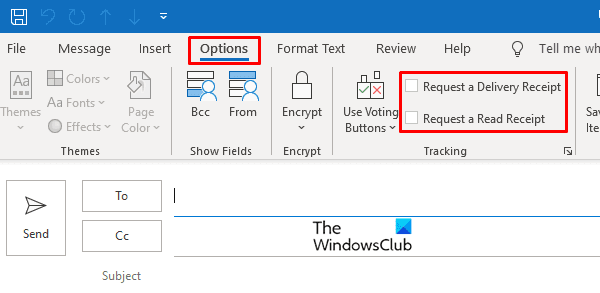
Open Microsoft Outlook account and click on the New Mail option and the left top end. Click on the Options tab.
Under the Options tab, there is the provision of Tracking, check the Request a Delivery Receipt checkbox or the Request a Read Receipt checkbox.
You can choose to operationalize either both the receipts or any one of them.
2] Enable Delivery and Read Receipt in Outlook for All sent email
Just like the above setup to read and deliver receipts in a single email, similar action can be taken for all sent emails.
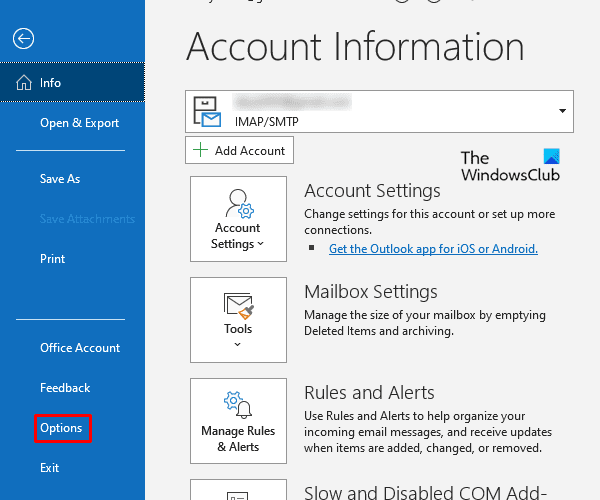
Sign in to Microsoft Outlook and click on the File option given at the top end. then click on Options from the menu bar that appeared on the screen.
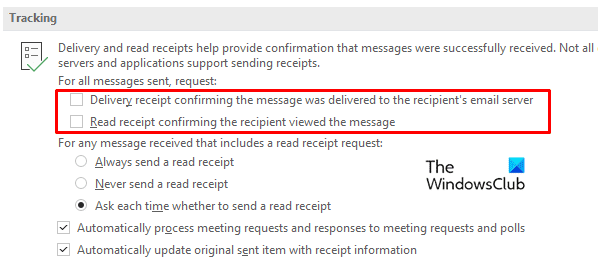
Head over to the Mail window under the Options Tab and scroll down to Tracking. Under the Tracking heading you will find the delivery and read receipt options mark on the Delivery receipt confirming the message was delivered to the recipient’s email server and Read receipt confirming the recipient viewed the message.
The above options as illustrated in the image will ensure the assigning of delivery and read receipt to all your outlook sent emails.
3] Manage Read Receipt in Outlook
As discussed earlier, the receiver can choose whether to send the read receipt to the sender or not. The read receipt can be managed in both Outlook desktop application and website version.
Manage Read Receipt in Outlook for desktop
To manage the read receipt for the desktop application, Open your Outlook account on the desktop and click on the File optional at the top left end. Go to Option > Mail.
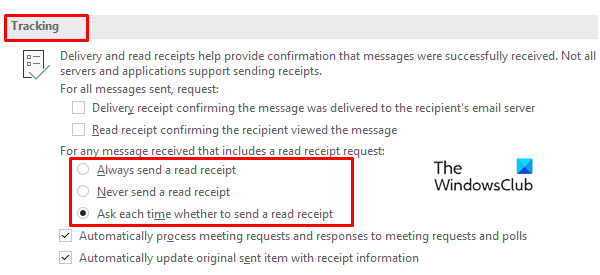
Inside the Mail, the window looks for the tracking options and make choice out of three options of reading receipt. Mark on either Always send a read receipt, Never send a read receipt, or Ask each time whether to send a read receipt.
Manage Read Receipt in Outlook web app
Like the above functions, the read receipts can be handled on the Outlook website also. Go to Outlook.com and then open your profile.
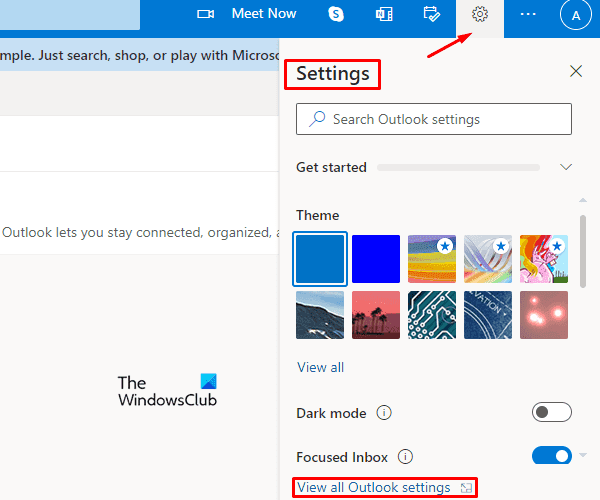
Click on the Settings option at the right end and then select View all Outlook Settings from the Menu bar.
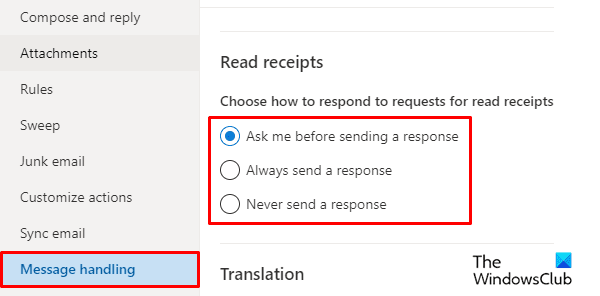
Inside the setting window, you will find the Mail option. Click on the Mail option and then select the Message handling tab. The email tracking option is available in this section. So, go to the Read receipts section, you can choose one of the following options to respond to requests for read receipts.
- Ask each time whether to send a response
- Always send a read response
- Never send a response.
That’s it. I hope you find this article helpful.
How do I get a receipt for email sent?
To get a receipt for emails sent to recipients, you have to enable the “Delivery receipt confirming the message was delivered to the recipient’s email server’ or the ‘Read receipt confirming the recipient viewed the message’ checkbox or both; when the checkboxes are enabled, the receipts will be sent to your inbox.
Why am I not getting a read receipt in Outlook?
To activate a read receipt the message must be marked as read, which occurs when the recipients switch to another message or open the message. If you are not receiving a read receipt, it means that Outlook blocks your read receipts.